
Kendinizi sık sık belirli bir klasörü ararsa bulursanız Bulucu Mac'inizde, bunun yerine bu klasöre hızlı bir "yer imi" oluşturabilirsiniz. İşte bunu yapmanın üç yolu.
İLGİLİ: Mac'te Bulucu Nedir?
Yöntem 1: Sık kullanılanlar ekleyin Kenar çubuğu kısayolu
Bir klasöre bir yer imi benzeri kısayol eklemenin en kolay yolu, kendinize sürükleyerekdir. Finder'da "Sık Kullanılanlar" Kenar Çubuğu . Öncelikle, Finder'ı ön plana getirmek için iskelenizdeki Bulucu simgesini tıklatın.

Sonra, yeni bir bulucu penceresi açın. Pencerenin sol tarafında bir kenar çubuğu göremiyorsanız, "Görüntüle" ve GT; Menü çubuğundaki "Kenar Çubuğunu Göster" (veya klavyenizdeki Option + Command + S tuşlarına basın).
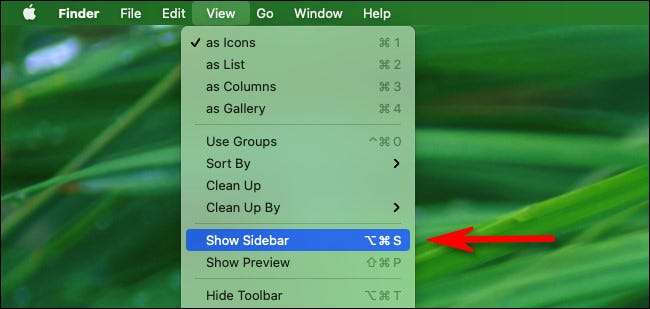
Bulucu penceresini kullanarak, "Sık Kullanılanlar" kenar çubuğuna eklemek istediğiniz klasörü bulun. Bu klasörün simgesini "Sık Kullanılanlar" listesine tıklayın ve sürükleyin. ("Sık Kullanılanlar" listesi çökerse, genişletmek için yanındaki küçük oku tıklayın.)
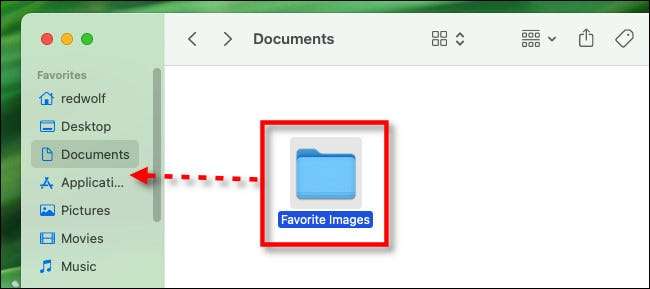
"Sık Kullanılanlar" listesinde gezinen klasör simgesine sahip olduğunuzda, herhangi bir pozisyonda yerleştirmek için fırsatınız olacaktır. Hazır olduğunda fare veya TrackPad düğmesini bırakın ve klasörün adını "Sık Kullanılanlar" listenizde göreceksiniz.
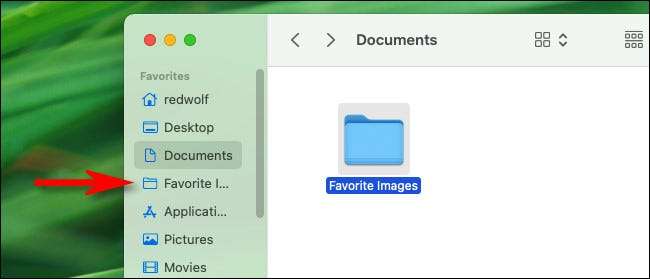
Bağladığınız klasörü ziyaret etmek için, kenar çubuğundaki kısayolu tıklatın ve bu klasör hemen açılacaktır. Bu liste, her bulucu penceresinin kenar çubuğunda görünür, bu nedenle her zaman kullanışlı olacaktır.
Bu işlemi istediğiniz kadar tekrarlayabilirsiniz. Kenar çubuğu öğelerinin sayısı pencerenin yüksekliğini aştığında, onlar arasında gezinmenize izin veren bir kaydırma çubuğu görünecektir. Ve eğer "Sık Kullanılanlar" kenar çubuğundan bir kısayolu kaldırmak istiyorsanız, sadece pencereden uzaklaştırın ve fare düğmesini bırakın.
İLGİLİ: OS X'in Bulucu Kenar Çubuğunu Özelleştirme
Yöntem 2: Dock kısayolu ekleyin
Mac'inizdeki bir klasöre kolayca bir kısayol oluşturabilirsiniz. Bunu yapmak için, Finder'daki klasörü (veya masaüstünüzde), ardından Klasörü iskelenin bölümüne sürükleyin çöpünün yanında.
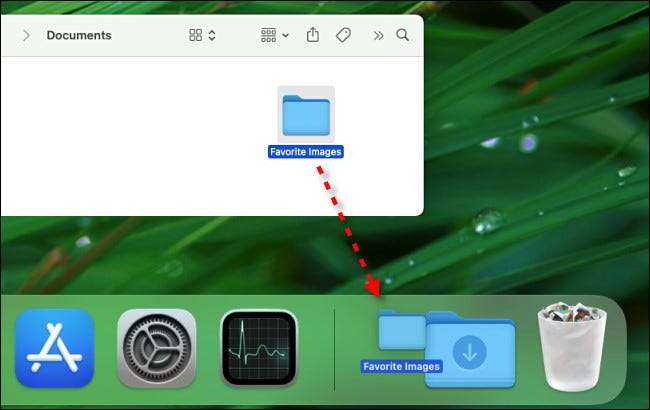
Orada olduğunda, farenizi veya trackpad düğmesini bırakın ve klasör yerine oturur. Kısayolu bir kez tıklarsanız, bu klasörün içeriğinin hızlı bir önizlemesini alırsınız. Finder'daki klasörü ziyaret etmek istiyorsanız, sağ tıklayın (veya Control-Click) Dock'daki simge ve görünen menüden "Aç" seçeneğini seçin.
İLGİLİ: Bir klasörü veya bir dosyayı Mac'inizin rıhtımına nasıl PIN
Yöntem 3: Bir masaüstü takma adını klasöre yapın
Ayrıca, MacOS'un "takma adları" olarak adlandırılan şeyleri oluşturarak Mac'inizdeki masaüstünüzdeki klasörlere yer imi benzeri kısayolları da yapabilirsiniz. Windows'ta Kısayollar . MacOS'ta bir diğer ad'ı çift tıklattığınızda, Bulucu açılır ve bu klasörün içeriğini hemen görürsünüz.
Bir diğer ad oluşturmak için "Yer imini" yapmak istediğiniz klasörü bulun ve simgesini sağ tıklatın. Açılan menüde, "takma ad yapın" seçeneğini seçin.
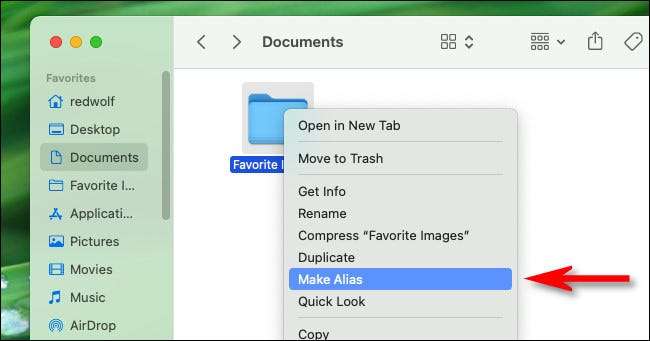
Diğer adlar göründüğünde, diğer ad simgesini masaüstünüze, iskelenize veya Finder'da başka bir yerde sürükleyebilirsiniz. Takma adların kullanılmasının en iyi yanı, isterseniz, önemli belgelere veya klasörlere kısayolları gerçek konumlarını hareket ettirmeden toplamak için başka bir klasörde toplayabilmenizdir. Mutlu yer imi!







